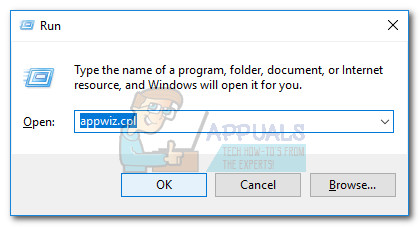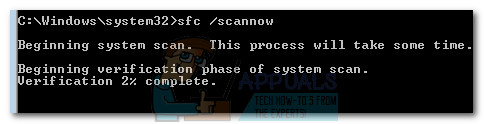தி 0x80240017 பிழை பொதுவாக WU (விண்டோஸ் புதுப்பிப்பு) நிகழ்த்திய தோல்வியுற்ற புதுப்பித்தலுக்குப் பிறகு அல்லது நிறுவலின் தோல்விக்குப் பிறகு தோன்றும் விஷுவல் ஸ்டுடியோவிற்கான விஷுவல் சி ++ மறுபகிர்வு செய்யக்கூடிய தொகுப்புகள் . சில அரிதான சந்தர்ப்பங்களில், இந்த பிரச்சினை 3 வது தரப்பு வைரஸ் தடுப்பு மோதலால் உருவாக்கப்படலாம்.

புதுப்பி: விண்டோஸ் புதுப்பிப்பு வழியாக புதுப்பிக்கத் தவறும் சில அச்சுப்பொறி இயக்கிகளிலும் இந்த சிக்கல் ஏற்படும் என்று தெரிவிக்கப்படுகிறது.
நீங்கள் தற்போது இந்த குறிப்பிட்ட சிக்கலை எதிர்கொண்டால், கீழேயுள்ள முறைகள் உதவக்கூடும். இதேபோன்ற சூழ்நிலையில் உள்ள பிற பயனர்கள் சிக்கலைத் தீர்க்கப் பயன்படுத்திய சில சாத்தியமான திருத்தங்களை நாங்கள் அடையாளம் காண முடிந்தது. தீர்க்கக்கூடிய ஒரு தீர்வைக் கண்டுபிடிக்கும் வரை ஒவ்வொரு சாத்தியமான பிழைத்திருத்தத்தையும் பின்பற்றவும் 0x80240017 உங்கள் கணினியில் பிழை.
குறிப்பு: கீழே உள்ள சாத்தியமான திருத்தங்களை நீங்கள் பின்பற்றுவதற்கு முன், 3 வது தரப்பு வைரஸ் தடுப்பு மோதலால் பிரச்சினை ஏற்படவில்லை என்பதை உறுதிப்படுத்தவும். இந்த கோட்பாட்டை சோதிக்க, உங்கள் வெளிப்புற வைரஸின் உண்மையான நேர பாதுகாப்பை முடக்கவும் அல்லது தற்காலிகமாக உங்கள் கணினியிலிருந்து நிறுவல் நீக்கவும்.
முறை 1: விண்டோஸ் புதுப்பிப்பு சரிசெய்தல் பயன்படுத்துதல்
உள்ளமைக்கப்பட்ட விண்டோஸ் புதுப்பிப்பு சரிசெய்தல் உதவாதது என இழிவானதாக அறியப்பட்டாலும், பல பயனர்கள் இந்த பயன்பாட்டை உண்மையில் சரிசெய்ய முடிந்தது என்பதை உறுதிப்படுத்தியுள்ளனர் 0x80240017 பிழை.
விண்டோஸ் புதுப்பிப்பு சரிசெய்தல் திறக்க மற்றும் அதை சரிசெய்ய அதைப் பயன்படுத்துவதற்கான விரைவான வழிகாட்டி இங்கே 0x80240017 பிழை:
- அச்சகம் விண்டோஸ் விசை + ஆர் ரன் பெட்டியைத் திறக்க. பின்னர், “ control.exe / name Microsoft.Troubleshooting ”மற்றும் அடி உள்ளிடவும் திறக்க சரிசெய்தல் திரை.
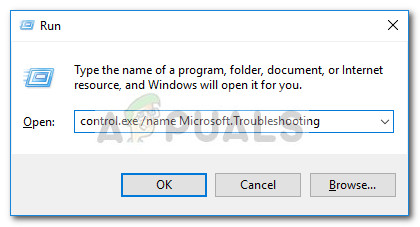
- உள்ளே சரிசெய்தல் திரை, கிளிக் செய்யவும் விண்டோஸ் புதுப்பிப்பு பின்னர் தேர்வு செய்யவும் சரிசெய்தல் இயக்கவும் .
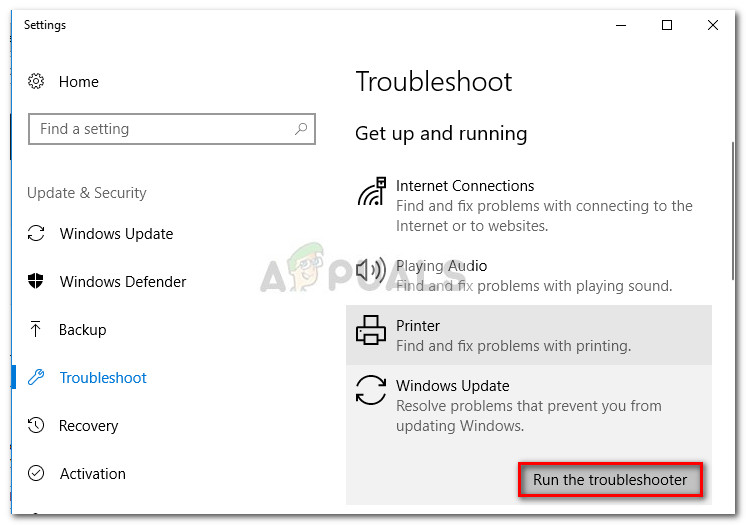
- சரிசெய்தல் சாத்தியமான சிக்கல்களைக் கண்டறியும் வரை காத்திருங்கள் (அது இருந்தால்), பின்னர் அழுத்தவும் இந்த பிழைத்திருத்தத்தைப் பயன்படுத்துங்கள் பொத்தானை.
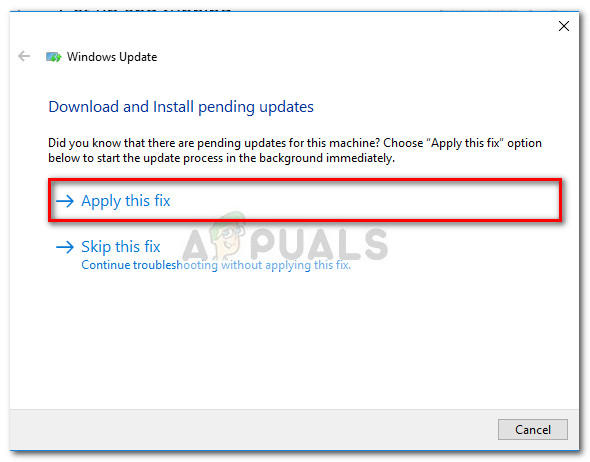
- அடுத்து, விண்டோஸ் தானியங்கி பழுதுபார்க்கும் உத்திகளைப் பயன்படுத்தும் வரை நீங்கள் மற்றொரு காத்திருப்பு காலத்திற்கு வருகிறீர்கள். செயல்முறை முடியும் வரை காத்திருங்கள், பின்னர் நீங்கள் விண்டோஸ் புதுப்பிப்பு சரிசெய்தல் பாதுகாப்பாக மூடலாம்.
செயல்முறை முடிந்ததும், புதுப்பிப்பு / நிறுவலை மீண்டும் செய்ய முயற்சிக்கவும் 0x80240017 பிழை தீர்க்கப்பட்டது. நீங்கள் இன்னும் அதே அறிகுறிகளைக் காண்கிறீர்கள் என்றால், தொடரவும் முறை 2 .
முறை 2: விண்டோஸ் புதுப்பிப்பு கூறுகளை மீட்டமைத்தல்
இது முதன்மையாக விண்டோஸ் புதுப்பிப்பு பிரச்சினை என்பதால், WU (விண்டோஸ் புதுப்பிப்பு) கூறுகளை கைமுறையாக மீட்டமைப்பதன் மூலம் இது தீர்க்கப்படும். இந்த வழிகாட்டியில் இடம்பெற்றுள்ள அனைத்து முறைகளிலிருந்தும், இந்த முறை தீர்க்கப்படுவதில் மிக உயர்ந்த வெற்றியைப் பெற்றது 0x80240017 இதே சிக்கலை எதிர்கொள்ளும் பிற பயனர்களுக்கான பிழை.
இந்த முறை விண்டோஸ் புதுப்பிப்பு கூறுகளை கைமுறையாக மீட்டமைக்க உயர்த்தப்பட்ட கட்டளை வரியில் பயன்படுத்துவதை உள்ளடக்குகிறது. நீங்கள் மிகவும் தொழில்நுட்பத்தைப் பெற வேண்டியிருக்கும் என்றாலும், ஒவ்வொரு வழியிலும் வழிகாட்டுதலை நாங்கள் வழங்குகிறோம். நீங்கள் செய்ய வேண்டியது இங்கே:
- கீழ்-இடது மூலையில் உள்ள விண்டோஸ் ஸ்டார்ட் பட்டியை அணுகி “ cmd “. பின்னர், கட்டளை வரியில் வலது கிளிக் செய்து சொடுக்கவும் நிர்வாகியாக செயல்படுங்கள் ஒரு உயர்ந்த கட்டளை வரியில் திறக்க.
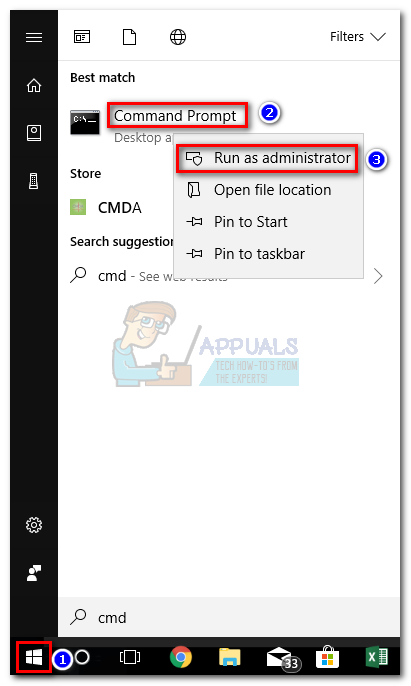 குறிப்பு: வழக்கமான கட்டளை வரியில் சாளரத்தில் அடுத்த படிகளைச் செய்வது உங்களுக்கு தேவையான அனுமதிகள் இல்லாததால் இயங்காது. நீங்கள் திறக்கும் கட்டளை வரியில் உயர்த்தப்பட்டிருப்பதை உறுதிப்படுத்தவும்.
குறிப்பு: வழக்கமான கட்டளை வரியில் சாளரத்தில் அடுத்த படிகளைச் செய்வது உங்களுக்கு தேவையான அனுமதிகள் இல்லாததால் இயங்காது. நீங்கள் திறக்கும் கட்டளை வரியில் உயர்த்தப்பட்டிருப்பதை உறுதிப்படுத்தவும். - உயர்த்தப்பட்ட கட்டளை வரியில், பின்வரும் கட்டளைகளைச் செருகவும், அழுத்தவும் உள்ளிடவும் . நீங்கள் அனைத்தையும் ஒரே நேரத்தில் ஒட்டலாம் அல்லது தட்டச்சு செய்து ஒவ்வொன்றையும் தனித்தனியாக இயக்கலாம். நிகர நிறுத்தம் wuauserv
net stop cryptSvc
நிகர நிறுத்த பிட்கள்
நிகர நிறுத்த msiserver
ren C: Windows SoftwareDistribution SoftwareDistribution.old
ren C: Windows System32 catroot2 catroot2.old
நிகர தொடக்க wuauserv
நிகர தொடக்க cryptSvc
நிகர தொடக்க பிட்கள்
நிகர தொடக்க msiserver
இடைநிறுத்தம் - கட்டளை வரியில் சாளரத்தை மூடி, சிக்கல் தீர்க்கப்பட்டதா என்பதைப் பார்க்க புதுப்பிப்பு / நிறுவலை மீண்டும் செய்ய முயற்சிக்கவும்.
நீங்கள் இன்னும் இதே சிக்கலை எதிர்கொண்டால், அதற்குச் செல்லுங்கள் முறை 3 .
முறை 3: அச்சுப்பொறியின் இயக்கியை கைமுறையாக நிறுவுதல் (பொருந்தினால்)
சில பயனர்கள் அறிக்கை செய்துள்ளனர் 0x80240017 விண்டோஸ் புதுப்பிப்பு அச்சுப்பொறி இயக்கியைப் புதுப்பிக்கத் தவறும் போதெல்லாம் பிழை ஏற்படலாம். கேனான் மற்றும் ஹெச்பி அச்சுப்பொறிகளுடன் இது மிகவும் பொதுவான நிகழ்வு. இது நிகழும் போதெல்லாம், விண்டோஸ் புதுப்பிப்பு திரையில் இதே போன்ற செய்தி காண்பிக்கப்படும்:
ஹெச்பி லேசர்ஜெட் M1530 MFP தொடர் பிசிஎல் 6 க்கான ஹெச்பி இயக்கி புதுப்பிப்பு - பிழை 0x80240017
நீங்கள் சந்தித்தால் 0x80240017 மோசமான அச்சுப்பொறி இயக்கி நிறுவலின் காரணமாக பிழை, பிழைத்திருத்தம் மிகவும் எளிது. இந்த குறிப்பிட்ட சூழ்நிலையை எதிர்கொள்ளும் பெரும்பாலான பயனர்கள் இயக்கியின் சமீபத்திய பதிப்பை கைமுறையாக நிறுவுவதன் மூலம் சிக்கலை தீர்க்க முடிந்தது. இதைச் செய்வதற்கான விரைவான வழிகாட்டி இங்கே:
- முதலில், உங்கள் பழைய அச்சுப்பொறி இயக்கியிலிருந்து எல்லா கூறுகளையும் நிறுவல் நீக்குவோம். இதைச் செய்ய, அழுத்தவும் விண்டோஸ் + ஆர் திறக்க ஒரு ஓடு பெட்டி, தட்டச்சு “ appwiz.cpl ”மற்றும் அடி உள்ளிடவும் திறக்க நிகழ்ச்சிகள் மற்றும் அம்சங்கள் .
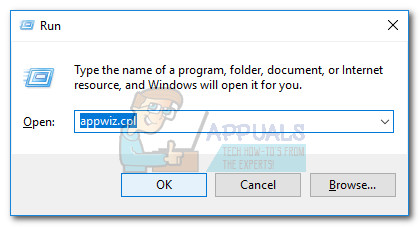
- இல் நிகழ்ச்சிகள் மற்றும் அம்சங்கள் , பயன்பாட்டு பட்டியலை உருட்டவும், வலது கிளிக் செய்து தேர்ந்தெடுப்பதன் மூலம் உங்கள் அச்சுப்பொறி உற்பத்தியாளருடன் தொடர்புடைய இயக்கி தொகுப்பை நிறுவல் நீக்கவும் நிறுவல் நீக்கு .
- உங்கள் கணினியிலிருந்து இயக்கி தொகுப்பை அகற்ற திரையில் கேட்கும் கட்டளைகளைப் பின்பற்றவும், பின்னர் உங்கள் கணினியை மீண்டும் துவக்கவும்.
- உங்கள் கணினி துவங்கியதும், உங்கள் அச்சுப்பொறி உற்பத்தியாளர் வலைத்தளத்தைப் பார்வையிட்டு, உங்கள் அச்சுப்பொறியின் மாதிரியுடன் தொடர்புடைய சமீபத்திய இயக்கி பதிப்பைப் பதிவிறக்கவும்.
- நிறுவியைத் திறந்து, சமீபத்திய அச்சுப்பொறி இயக்கியை நிறுவும்படி கேட்கும், உங்கள் கணினியை மீண்டும் துவக்கவும்.
- உங்கள் கணினி துவங்கியதும், அச்சுப்பொறி இயக்கி சரியாக செயல்பட வேண்டும் 0x80240017 விண்டோஸ் புதுப்பிப்பில் பிழை இனி காட்டப்படக்கூடாது.
இந்த முறை வெற்றிகரமாக இல்லாவிட்டால் அல்லது பொருந்தாது என்றால், முறை 4 க்குச் செல்லவும்.
முறை 4: SFC ஸ்கேன் மற்றும் DISM கட்டளையை இயக்குதல்
சில பயனர்கள் சுட்டிக்காட்டியுள்ளபடி, தி 0x80240017 சில அடிப்படை கணினி கோப்பு ஊழல் காரணமாக பிழை ஏற்படலாம். இந்த கோட்பாட்டைச் சோதிக்க, எந்தவொரு ஊழல் நிகழ்வுகளுக்கும் உங்கள் கணினியை ஸ்கேன் செய்து அவற்றை சரிசெய்ய மைக்ரோசாப்ட் உருவாக்கிய கருவியைப் பயன்படுத்தலாம்.
கணினி கோப்பு சரிபார்ப்பு (SFC) ஊழல் தொடர்பான சிக்கல்களை ஏற்படுத்தக்கூடிய சிதைந்த கணினி கோப்புகளை ஸ்கேன் செய்யும் உள்ளமைக்கப்பட்ட விண்டோஸ் கருவி. இந்த ஸ்கேன் போது ஏதேனும் முரண்பாடுகள் காணப்பட்டால், பயன்பாடு தானாகவே சிதைந்த கோப்புகளை புதிய மற்றும் ஆரோக்கியமான கோப்புகளுடன் மாற்றும்.
சரிசெய்யும் நம்பிக்கையுடன் SFC ஸ்கானைத் தூண்டுவதற்கான விரைவான வழிகாட்டி இங்கே 0x80240017 பிழை.
குறிப்பு: இந்த முதல் படிகள் முடிவுகளைத் தரவில்லை என்றால், டிஐஎஸ்எம் வரிசைப்படுத்த நேரடியாக கீழே உள்ள படிகளைப் பின்பற்றவும்.
- அணுகவும் விண்டோஸ் ஸ்டார்ட் பட்டி (கீழ்-இடது மூலையில்) மற்றும் “ cmd “. பின்னர், வலது கிளிக் செய்யவும் கட்டளை வரியில் கிளிக் செய்யவும் நிர்வாகியாக செயல்படுங்கள் ஒரு உயர்ந்த கட்டளை வரியில் திறக்க.
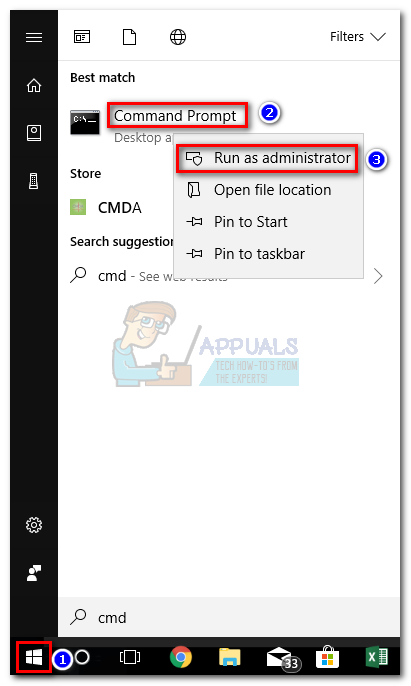
- உயர்த்தப்பட்ட கட்டளை வரியில், தட்டச்சு செய்க sfc / scannow அழுத்தவும் உள்ளிடவும் ஸ்கேன் தொடங்க.
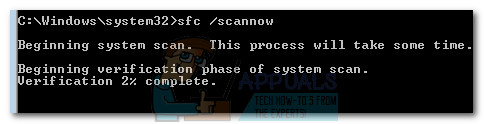
- செயல்முறை முடியும் வரை காத்திருங்கள். உங்கள் கணினி விவரக்குறிப்புகள் மற்றும் உங்கள் வன் இடத்தைப் பொறுத்து, இந்த செயல்முறை 20 நிமிடங்களுக்குள் சிறிது நேரம் ஆகலாம் அல்லது அதற்கு மேல் ஆகலாம் என்பதை நினைவில் கொள்ளுங்கள்.
- செயல்முறை முடிந்ததும், ஏதேனும் முரண்பாடுகள் தீர்க்கப்பட்டுள்ளதா என்பதைப் பார்க்க அறிக்கையைச் சரிபார்க்கவும். ஆனால் முடிவைப் பொருட்படுத்தாமல், சிக்கல் தீர்க்கப்பட்டுள்ளதா என்பதைப் பார்க்க உங்கள் கணினியை மீண்டும் துவக்கவும்.
குறிப்பு: இறுதி அறிக்கை ஏதேனும் நிலையான முரண்பாடுகளை பட்டியலிடவில்லை என்றால் அதிகம் கவலைப்பட வேண்டாம். SFC ஸ்கேன் சிதைந்த கோப்புகளை புகாரளிக்காமல் சரிசெய்யும் பழக்கத்தைக் கொண்டுள்ளது.
நீங்கள் கணினி துவங்கியவுடன், என்பதைப் பார்க்கவும் 0x80240017 பிழை தீர்க்கப்பட்டது. நீங்கள் இன்னும் அதே சிக்கல்களைக் காண்கிறீர்கள் என்றால், DISM ஐ வரிசைப்படுத்துவதற்கான அடுத்த படிகளுடன் தொடரவும்.
தி வரிசைப்படுத்தல் பட சேவை மற்றும் மேலாண்மை (டிஐஎஸ்எம்) கணினி கோப்பு ஊழலை சரிசெய்யும் மற்றொரு கட்டளை வரி பயன்பாடு ஆகும். சிதைந்த கோப்புகளை மாற்ற உள்ளூர் காப்புப்பிரதியைப் பயன்படுத்தும் SFC ஸ்கேனுக்கு எதிரே, DISM இணையத்திலிருந்து ஆரோக்கியமான கோப்புகளைப் பதிவிறக்க WU கூறுகளைப் பயன்படுத்துகிறது. இதைக் கருத்தில் கொண்டு, கீழேயுள்ள படிகளைப் பின்பற்றத் தொடங்குவதற்கு முன் உங்கள் இணைய இணைப்பு நிலையானது என்பதை உறுதிப்படுத்திக் கொள்ளுங்கள்:
- என்பதைக் கிளிக் செய்க விண்டோஸ் ஸ்டார்ட் பட்டி (கீழ்-இடது மூலையில்) மற்றும் “ cmd ' அல்லது “கட்டளை வரியில்” . பின்னர், வலது கிளிக் செய்யவும் கட்டளை வரியில் கிளிக் செய்யவும் நிர்வாகியாக செயல்படுங்கள் ஒரு உயர்ந்த திறக்க கட்டளை வரியில் .
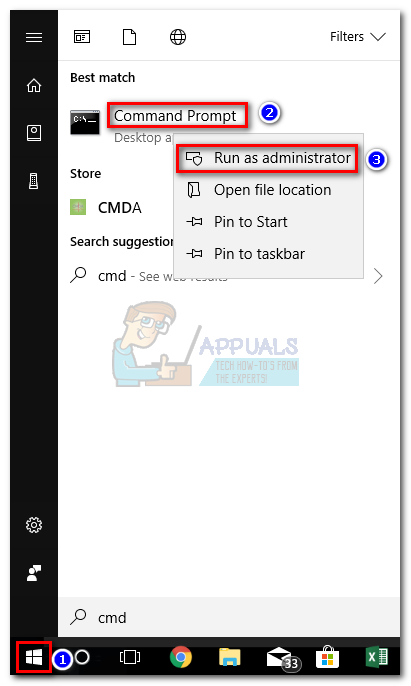
- உயர்த்தப்பட்ட கட்டளை வரியில், பின்வரும் DISM கட்டளையை ஒட்டவும் மற்றும் அழுத்தவும் உள்ளிடவும் :
டிஐஎஸ்எம் / ஆன்லைன் / துப்புரவு-படம் / ஸ்கேன்ஹெல்த் குறிப்பு இந்த கட்டளை என்னவென்றால், எந்தவொரு அடிப்படை ஊழலுக்கும் தற்போது பயன்படுத்தப்படும் விண்டோஸ் படத்தை ஸ்கேன் செய்வது. - தணிக்கை செயல்முறை முடிந்ததும், பின்வரும் கட்டளையைத் தட்டச்சு செய்து அடிக்கவும் உள்ளிடவும் :
DISM.exe / Online / Cleanup-image / Restorehealth குறிப்பு இந்த வகை டிஐஎஸ்எம் ஸ்கேன் எந்தவொரு ஊழல் பாதிப்புக்குள்ளான கோப்பிலும் தானாகவே பழுதுபார்க்கும் உத்திகளைக் கண்டுபிடிக்கும். - செயல்முறை முடிந்ததும், உயர்த்தப்பட்ட கட்டளை வரியில் மூடிவிட்டு உங்கள் கணினியை மீண்டும் துவக்கவும். பின்னர், உங்கள் கணினி துவக்கும்போது சிக்கல் தீர்க்கப்பட்டுள்ளதா என சரிபார்க்கவும்.
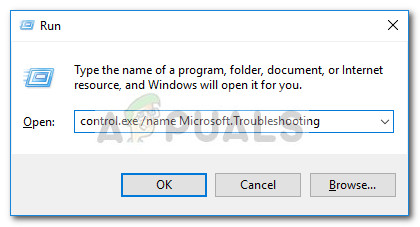
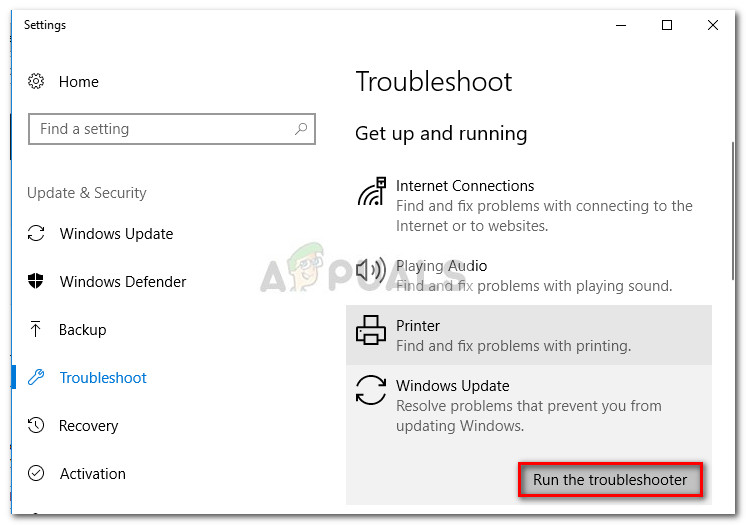
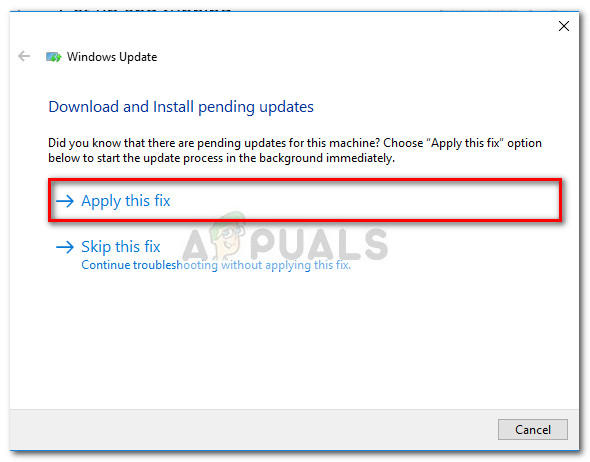
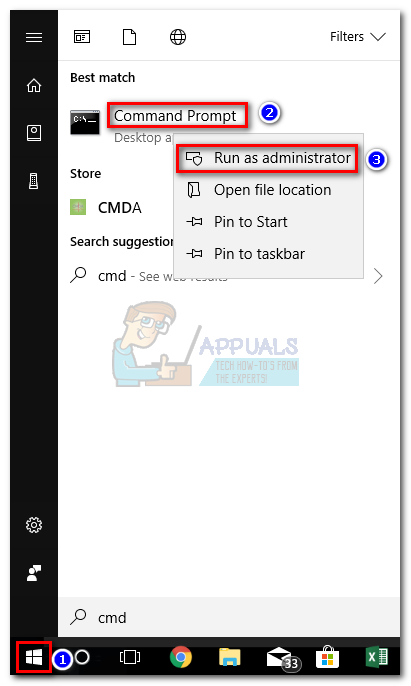 குறிப்பு: வழக்கமான கட்டளை வரியில் சாளரத்தில் அடுத்த படிகளைச் செய்வது உங்களுக்கு தேவையான அனுமதிகள் இல்லாததால் இயங்காது. நீங்கள் திறக்கும் கட்டளை வரியில் உயர்த்தப்பட்டிருப்பதை உறுதிப்படுத்தவும்.
குறிப்பு: வழக்கமான கட்டளை வரியில் சாளரத்தில் அடுத்த படிகளைச் செய்வது உங்களுக்கு தேவையான அனுமதிகள் இல்லாததால் இயங்காது. நீங்கள் திறக்கும் கட்டளை வரியில் உயர்த்தப்பட்டிருப்பதை உறுதிப்படுத்தவும்.